Tổng hợp các lỗi thường gặp ở màn hình máy tính và cách khắc phục 2021
Nhu cầu về công nghệ thông tin của con người cũng từ đó mà tăng lên, hầu hết ai trong chúng ta cũng đều sử dụng đến máy tính trong công việc cũng như trong cuộc sống. Màn hình máy tính là một bộ phận không thể thiếu trong những chiếc máy tính để bàn hay laptop. Chắc hẳn, trong quá trình sử dụng máy tính, các bạn sẽ gặp phải những lỗi màn hình máy tính mà không biết cách nào để khắc phục. Ở bài viết này Thành Nhân Computer sẽ cập nhật các lỗi màn hình máy tính thường gặp và cách khắc phục những lỗi đó.
![]()
1. Lỗi màn hình máy tính không lên

Đây là một lỗi khá phổ biến và thường gặp khi bạn sử dụng máy tính, kể cả laptop hoặc PC. Máy bị đen một cách rõ rệt. Nguyên nhân chủ yếu của lỗi này đa phần là do thiết bị của bạn dùng đã quá lâu năm. Cụ thể là lâu ngày không khởi động lại, hoặc không thường xuyên đến trung tâm bảo dưỡng. Khi các thiết bị làm việc liên tục, hết công suất, chúng phải cần được những chế độ ưu đãi tốt nhất. Cũng như con người, máy móc cũng có tuổi thọ. Đến 1 thời điểm nhất định, máy tính sẽ có những hư hỏng nhất định. Nhất là về phía màn hình, bộ phận nhạy cảm và hoạt động năng suất nhất.
Nguyên nhân thứ yếu xảy ra đó là nguyên nhân khách quan. Đầu tiên, hãy thử kiểm tra giắc cắm giữa dây nối màn hình và máy tính. Chúng có thể bị cắm lỏng lẻo, bị chuột cắn, hoặc dây bị hỏng. Nếu không phát hiện lỗi, hãy thử bước tiếp theo, xem xét lại khe RAM. Thanh RAM bị lỏng, có vấn đề thì màn hình máy cũng không thể hoạt động. Cuối cùng, thử kiểm tra lại card màn hình.

Những việc bạn có thể làm để khắc phục lỗi màn hình không lên
* Restart lại máy tính. Ở trường hợp này bạn cần giữ nút power 5 đến 7 giây cho đến khi máy tính khác hẳn và không còn nhìn thấy bất cứ đèn sáng hay bất cứ tiếng động gì. Lúc này bạn sẽ nghe tiếng quạt ngừng chạy cũng như thấy đèn hiệu trên thùng CPU cũng tắt luôn. Bạn cần chờ khoảng 30 giây, rồi bấm nút Power để khởi động lại máy. Màn hình sẽ khởi động lại như cũ.
* Cắm chắc dây nối giữa màn hình và máy tính. Dây cable bị lỏng là nguyên nhân thường gặp khi máy tính không lên hình. Rút dây ra cắm đi cắm lại, và đừng quên vặn chặt 2 con ốc ở 2 đầu nối để đảm bảo chắc chắn.

* Thay lại card màn hình và thanh RAM mới.
* Nếu các bước trên không hiệu quả thì bạn nên đem máy đến các cơ sở sửa chữa và bảo dưỡng.
2. Lỗi màn hình máy tính bị sọc

Đây là một lỗi cũng khá phổ biến trong máy tính. Màn hình máy tính bị sọc sẽ đem đến cảm giác vô cùng khó chịu cho người sử dụng. Hai kiểu sọc phổ biến là sọc ngang và sọc dọc. Sọc thường có màu xanh, đen trắng, hồng,… Nếu không xử lý kịp thời các vết sọc sẽ dần lan ra toàn màn hình và cách khắc phục cũng sẽ phức tạp hơn.
Có nhiều nguyên nhân khiến màn hình máy tính bị sọc. Các nguyên nhân thường gặp nhất đó là: Hỏng VGA, hỏng màn hình, hỏng cáp, xung đột phần mềm hoặc driver không tương thích. Cùng xem một số cách để khắc phục.
-
Hỏng VGA:
VGA là nội thiết bị bên trong màn hình. Cách duy nhất để sửa nó là bạn phải tháo rời nó ra để sửa chữa và hàn lại các linh kiện. Tuy nhiên, bạn không thể tự tháo rời nếu không có chuyên môn và trình độ. Hãy mang máy của bạn đến các cửa hàng sửa chữa uy tín để thực hiện thao tác này.
-
Hỏng màn hình:
Nếu màn hình bị sọc do hỏng màn hình, bạn cần thay ngay một màn hình mới. Giá bán màn hình hiện nay dao động vào khoảng 1 triệu đồng hơn.
-
Hỏng cáp:
Có thể cáp của bạn bị va đập, bị tác động ngoại lực khiến màn hình bị lỗi. Cách xử lý phổ biến là mua cáp khác để thay thế.
-
Do xung đột phần mềm:
Đây là lỗi hiếm khi xảy ra nhất. Khi bạn thấy màn hình DOS không bị sọc, mà màn hình window lại bị sọc khi bật máy. Đây đích thị là lỗi do xung đột phần mềm. Cách để xử lý tình huống này là bạn hãy cài đặt lại driver card hoặc cài đặt lại window.
3. Lỗi màn hình máy tính bị nháy
Vào một ngày khi bạn mở máy tính lên sử dụng thì gặp phải trường hợp lỗi màn hình máy tính nhấp nháy liên tục. Đây là lỗi mà mọi người đều không hề mong muốn. Nguyên nhân chủ yếu của hiện tượng này là do tần số quét của màn hình không chính xác. Theo quy chuẩn, tần số quét của màn hình máy tính ở trong khoảng 50-75Hz. Nếu màn hình có các dấu hiệu như bị giật, nhấp nháy, bị rung rất có thể là do tần số quét của màn hình bị loạn.
Cách khắc phục
Cách khắc phục lỗi này bạn có thể tự thao tác tại nhà theo quy trình sau. Nhấp chuột phải vào desktop ->Properties ->Setting ->Advanced ->Monitor.
Bạn cũng có thể chọn trong mục Screen refresh rate tần số cao hơn cho phù hợp với máy. Lưu ý là không chỉnh tần số quét quá cao vì như vậy sẽ làm giảm tuổi thọ của màn hình.
4. Màn hình máy tính bị xoay ngược
Màn hình máy tính bị xoay ngược gây không ít bất tiện và lo lắng cho người sử dụng. Nguyên nhân của màn hình máy tính bị xoay ngược có thể do người sử dụng đã cài game làm thay đổi thiết lập Graphic của máy hoặc do trong khi dùng máy, người sử dụng đã click chuột vào phần thiết lập của máy, làm đảo lộn màn hình. Nhiều người sử dụng cuống cuồng tìm cách tắt máy tính rồi khởi động lại máy, xong chỉ cần bình tĩnh thực hiện một số thao tác đơn giản, người dùng đã có thể "thoát hiểm" nhanh chóng.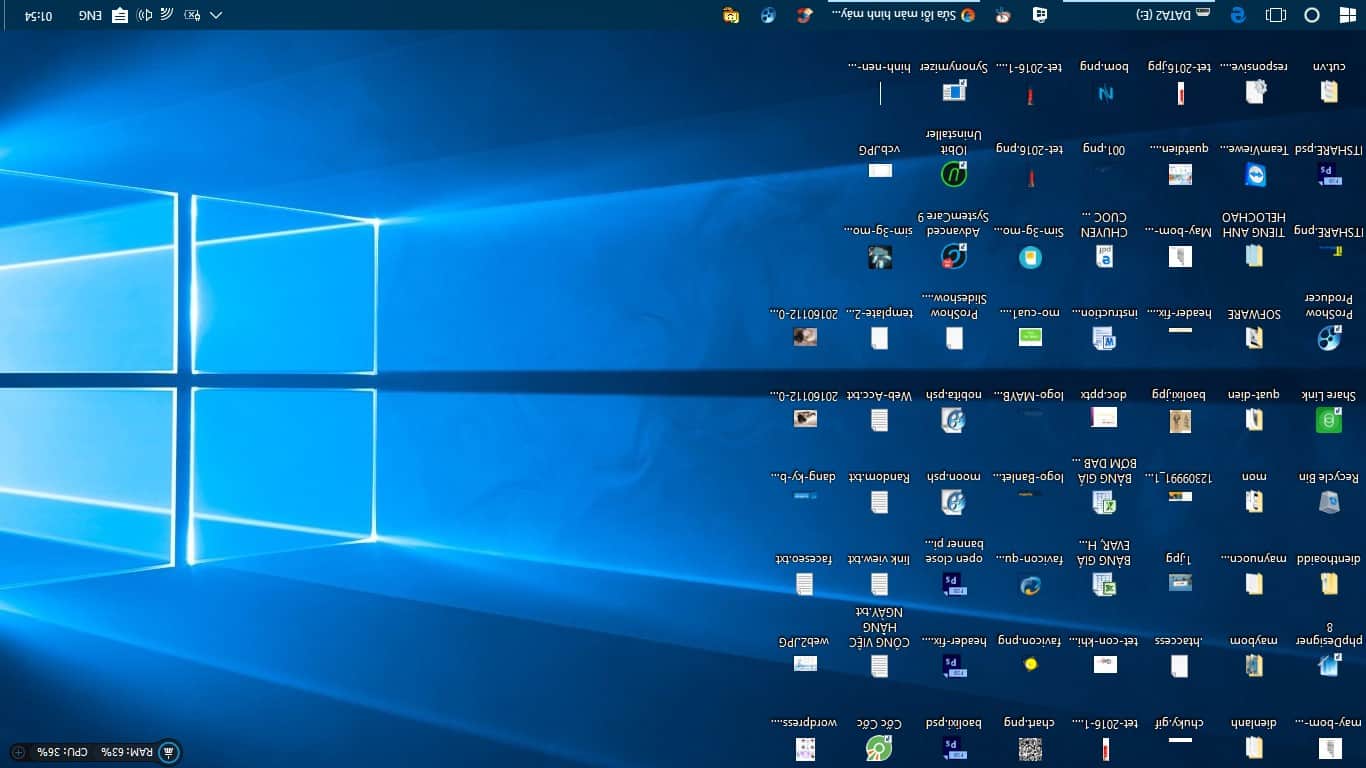
Cách 1: Nhấn tổ hợp các phím Ctrl, Alt, phím mũi tên Lên, xuống, trái, phải. Nhấn mũi tên hướng nào màn hình Desktop sẽ quay về hướng đó. Nhấn tổ hợp đến khi màn hình quay trở lại bình thường.
Cách 2: Click chuột ra màn hình Desktop, sau đó click chuột phải vào màn hình, chọn Screen resolution. Sau khi vào mục Screen resolution -> chọn Orientation -> chọn Landscape và cuối cùng nhấn Ok để hoàn tất việc xoay về như cũ và thoát khỏi màn hính máy tính bị xoay ngược .
Cách 3: Dòng chip graphic Intel/Intel Extreme có hỗ trợ phím tắt, có thể người dùng đã vô tình enable nó lên và xảy ra tình trạng xoay ngược màn hình Desktop. Khi đó, người dùng thực hiện các thao tác sau: Vào Cotrol Panel -> Chọn All Control Panel Items -> Chọn Intel (R) graphics and media. Trong bảng Intel: Click chuột chọn Display -> vào Rotation -> chọn Rotate to Normal.
5. Lỗi màn hình máy tính không nhận card rời
Bạn vừa cài đặt card màn hình mới trên máy tính nhưng không thấy nhận card màn hình, hoặc không hiển thị thiết bị, thì nhiều khả năng card màn hình của bạn đã bị ẩn hoặc.
Cách sửa lỗi màn hình máy tính không nhận card rời.
Hiển thị các thiết bị ẩn
Nhấn window + R để mở cửa sổ lệnh Run, sau đó nhập devmgmt.msc vào đó rồi nhấn Enter.
Trên cửa sổ Device Manager, click chọn View sau đó chọn Show hidden devices.
Click chọn Action =>Scan for hardware changes.
Kiểm tra driver card đồ họa có hiển thị trong mục Display adapters (hay Graphics card, Video card, GPU card) hay không
6. Lỗi treo màn hình máy tính win 10
Khi gặp sự cố về lỗi treo màn hình máy tính win 10 bạn nên bình tĩnh giải quyết bằng cách
Ngắt kết nối internet và ấn restart lại máy tính của mình là có thể khắc phục được lỗi
Vô hiệu hoá các thiết bị ngoại vi: ngắt các kết nối của tất cả các thiết bị bên ngoài ra khỏi máy tính như con chuột, bàn phím, loa, loa bluetooth,... sau đó khởi động lại
7. Lỗi màn hình máy tính bị lỗi panel
Màn hình laptop của bạn bị sọc ngang, nhấp nháy không tránh khỏi làm bạn nhức mắt. Nguyên nhân của lỗi panel ở màn hình laptop là do bẹ cáp bị gãy hoặc bẹ cáp bị hở.
Nhiều bạn khi gặp phải lỗi màn hình bị sọc ngang, nhấp nháy thường giải quyết bằng cách tắt máy tính đi. Nhưng tắt màn hình máy tính không phải là giải pháp để màn hình của bạn trở lại bình thường.
Cách khắc phục tình trạng này là bạn nên mang máy tính của mình tới các trung tâm sửa chữa để thợ kiểm tra và xử lý cho bạn
Màn hình máy tính treo tường
Ngoài những lỗi màn hình máy tính hay gặp trong quá trình sử dụng như trên, sau đây chúng tôi sẽ cung cấp cho bạn một số những thông tin về màn hình máy tính treo tường. Nếu như trước đây những màn hình máy tính truyền thống thường là để bàn thì hiện nay có rất nhiều những loại màn hình máy tính treo tường hiện đại và vô cùng tiện lợi.
- Màn hình máy tính treo tường có ưu điểm là tiết kiệm được không gian sử dụng. Với một không gian làm việc nhỏ hẹp thì chiếc màn hình máy tính treo tường sẽ khiến bạn có nhiều chỗ để sắp xếp giấy tờ và trang trí nhiều hơn cho không gian của bạn
- Tiếp theo màn hình máy treo tường có ưu điểm là làm tăng độ thẩm mĩ và hiện đại
- Tuy nhiên, màn hình máy treo tường cũng có những nhược điêm không thể tránh khỏi như khi gắn vào tường đôi khi khoảng các giữa bạn và chiếc máy tính khá xa khiến cho mắt của bạn khá vất vả để thích nghi.
- Ngoài ra, màn hình máy tính treo tường sẽ làm cho việc thay đổi góc nhìn trở nên khó khăn hơn.
Một trong số các màn hình máy treo tường mà chúng ta không thể bỏ qua đó chính là chiếc màn hình ATAS 24 inch với thiết cả chân đế và treo tường có hai màu trắng đen cho bạn lựa chọn.
8. Lỗi màn hình bị thu nhỏ
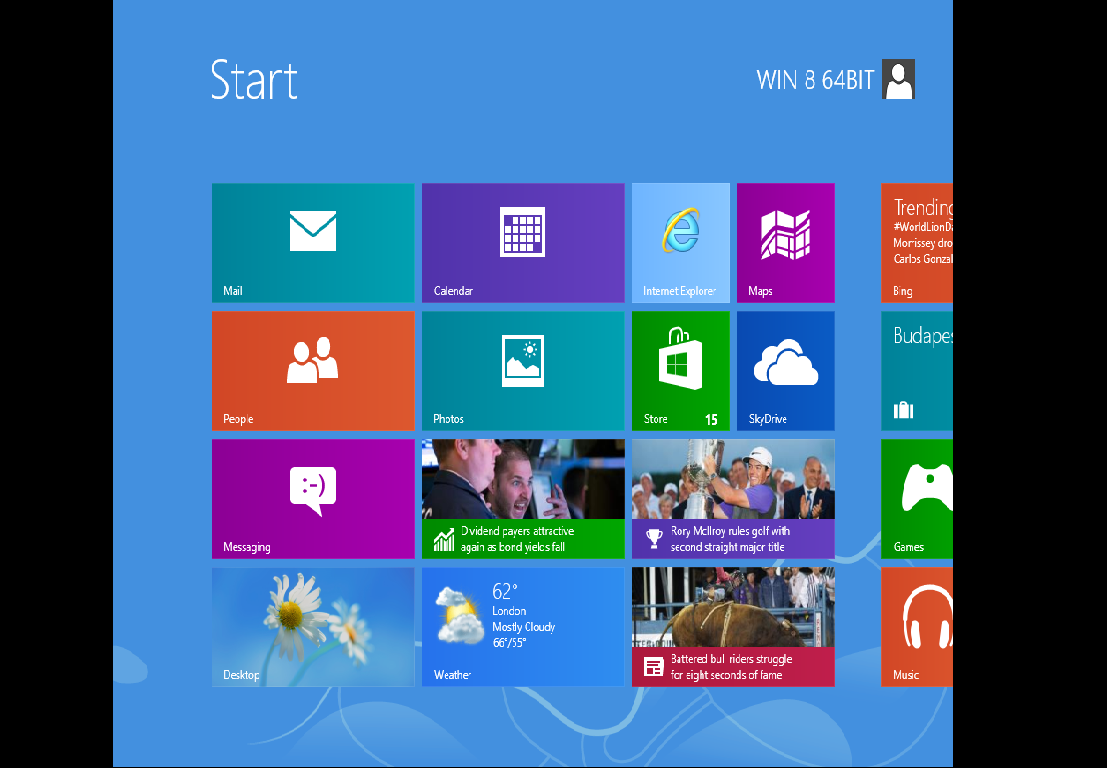
Lỗi màn hình máy tính bị thu nhỏ 2 bên màu đen chắc hẳn là lỗi khá phổ biến. Lỗi này hay ập đến bất ngờ đối với những bạn hay sử dụng máy tính và sử dụng tính năng tinh chỉnh độ phân giải màn hình. Bạn không sử dụng bất cứ một ứng dụng nào nhưng máy bỗng dưng bị lỗi như vậy thì nên xem xét lại. Bạn hoàn toàn có thể áp dụng một số phương pháp để sửa lại.
Cách khắc phục
Bạn có thể khắc phục lỗi màn hình laptop bị thu nhỏ theo hướng dẫn sau:
Nhấp chuột phải vào màn hình desktop => Properties => Setting => Giảm độ phân giải của màn hình đi rồi đặt ở mức phù hợp => Apply => OK
Khi đã thực hiện thao tác trên mà vẫn không được, bạn nên kiểm tra lại Driver VGA để cài đặt lại. Cách thứ hai đó là mang đến tiệm để nhân viên có chuyên môn khắc phục lại cho bạn.
Ứng dụng chụp màn hình máy tính.
Ngoài những lỗi màn hình máy tính hay gặp thì Việc chụp ảnh màn hình là một trong các hoạt động thường xuyên khi sử dụng máy tính, Ảnh chụp màn hình được sử dụng vào nhiều mục đích đa dạng của người dùng. Hiện nay, hầu hết các hệ điều hành đều cung cấp sẵn công cụ để chụp ảnh màn hình. Sau đây là một số những ứng dụng chụp màn hình mà bạn nên sử dụng: Megabackup, Jing, Snagit, FastStone Capture.
Những ứng dụng trên đều là những ứng dụng hiện đại và được tích hợp rất nhiều tính năng chỉnh sửa giúp bạn chỉ cần dùng một phần mềm duy nhất cho việc chụp ảnh màn hình. Trên đây, là tổng hợp những lỗi màn hình máy tính hay gặp trong quá trình sử dụng. Những lỗi màn hình máy tính này thường là những lỗi nhỏ và bạn đều có thể tự sửa bằng các thao tác trên máy tính. Cách tốt nhất để không gặp phải những lỗi màn hình máy tính như trên đó chính là bạn hay chọn cho mình một chiếc màn hình máy tính uy tín có chính sách bảo hành tốt.


- Hỗ trợ trả góp qua các hình thức:
- Hổ trợ trả góp HD Saison ( Chỉ cần CCCD gắn chip )
- Hỗ trợ trả góp lãi suất 0%. Hỗ trợ thanh toán mọi loại thẻ ghi nợ, thẻ tín dụng quốc tế (Visa, Master, JCB,..) và các thẻ ATM nội địa.
😎 😎QUÀ TẶNG TRÊN MỖI ĐƠN HÀNG 😎 😎
Tặng kèm Combo phím chuột văn phòng cao cấp
- Miễn phí vận chuyển – Miễn phí cài đặt phần mềm
- Tặng kèm gói vệ sinh miễn phí 12 tháng
- Tặng kèm lót chuột

Tin liên quan:
- Cách khắc phục máy tính bị chậm, đơ sau thời gian dài sử dụng
- Khi nào cần thay keo tản nhiệt? Tìm hiểu ngay
- Màn hình máy tính hay bị nhấp nháy? Nguyên nhân và cách khắc phục






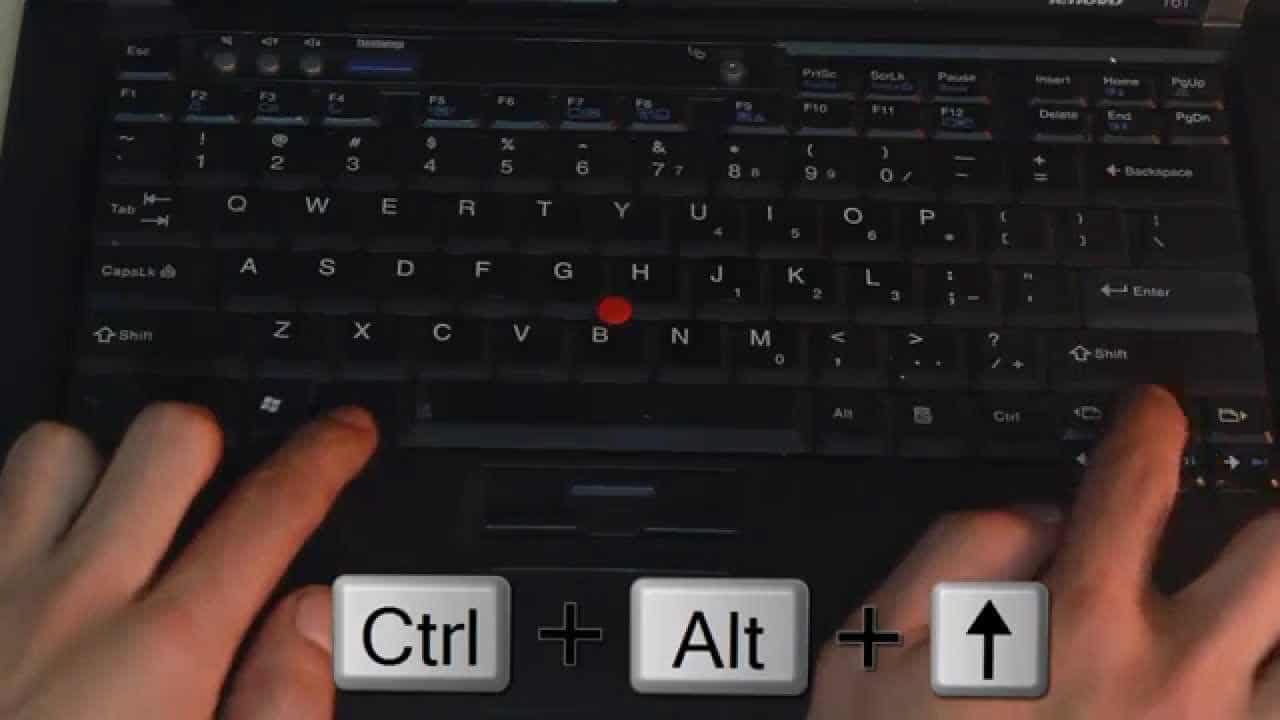

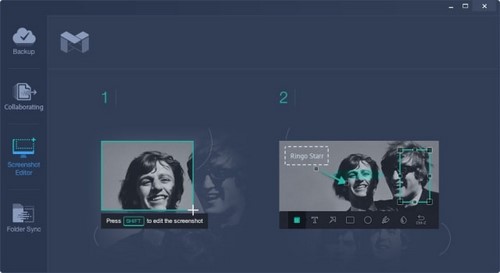



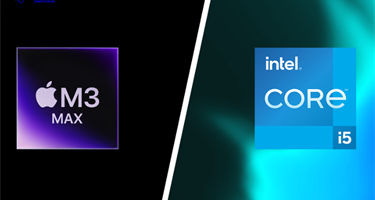


Bình luận bài viết